Helyezze vissza az összes adatot iOS-eszközeiről, az iTunes és az iCloud biztonsági másolatáról.
Miért tűntek el a névjegyek az iPhone-ról? 6 gyors megoldás
Stresszes élmény lehet megnyitni az iPhone Névjegyek alkalmazását, és azt találni, hogy üres vagy fontos bejegyzések hiányoznak belőle. iPhone-on eltűnő névjegyek problémája Ha egy iOS frissítés, szinkronizálási hiba vagy minden látható ok nélkül történt a probléma, itt gyors megoldásokat találhat. Ez az átfogó útmutató végigvezeti Önt az okokon, amelyek miatt ez történik, gyors megoldásokat kínál, amelyeket azonnal kipróbálhat, és bemutatja az elveszett névjegyek helyreállításának legmegbízhatóbb módszerét, akár biztonsági mentés nélkül is.
Útmutató lista
Miért tűntek el az iPhone-on lévő névjegyeim? 5 gyors megoldás az eltűnt iPhone-kapcsolatok helyreállítására Az eltűnt iPhone-kapcsolatok helyreállításának legjobb módja biztonsági mentés nélkülMiért tűntek el az iPhone-on lévő névjegyeim?
Az ok megértése az első lépés az iPhone-kapcsolatok eltűnésének problémájának megoldásához. A gyakori okok a következők:
• iCloud szinkronizálási problémák: A leggyakoribb ok. Ha az iCloud-névjegyek ki vannak kapcsolva, vagy nem szinkronizálódnak megfelelően, a névjegyek eltűnhetnek az eszközről.
• Sikertelen iOS frissítés: A szoftverfrissítések időnként adatvesztést okozhatnak, vagy a szinkronizálási beállítások visszaállítását okozhatják.
• Fiókkonfigurációs problémák: Egy olyan e-mail fiók (például Gmail vagy Outlook) eltávolítása, amely a névjegyek szinkronizálására volt beállítva, törölheti ezeket a névjegyeket az iPhone-járól.
• Véletlen törlés: Lehetséges, hogy Ön vagy valaki, aki hozzáfér a telefonjához, véletlenül törölte a névjegyeket.
• Szoftverhiba: Az iOS rendszerben vagy a Kapcsolatok alkalmazásban fellépő átmeneti hiba miatt az adatok nem jelenhetnek meg megfelelően, és az iPhone-kapcsolatok eltűnhetnek.
5 gyors megoldás az eltűnt iPhone-kapcsolatok helyreállítására
Mielőtt bonyolultabb adat-helyreállítási módszerekkel haladnánk, elengedhetetlen, hogy elkezdjük ezeket az alapvető hibaelhárítási lépéseket. Számos gyakori megoldás létezik az iPhone-névjegyek eltűnésének problémájára. Ezek a módszerek teljesen biztonságosak, nem igényelnek technikai szakértelmet, és nem veszélyeztetik a meglévő adatait. Kezdje az első megoldással, és haladjon lefelé - sok felhasználó egy vagy két egyszerű ellenőrzés után helyreállítja névjegyeit.
1. Ellenőrizze az iCloud-beállításait
Ez messze a leggyakoribb megoldás az eltűnt iPhone-névjegyekre. Lehetséges, hogy a névjegyek továbbra is biztonságosan tárolva vannak az iCloudban, de nem szinkronizálódnak megfelelően az eszközöddel. Ez a visszaállítás arra kényszeríti az iPhone-t, hogy újra szinkronizáljon az iCloud névjegyadatbázisával, gyakran visszaállítva az eltűnt iPhone-névjegyeket.
Lépések:
1. Lépjen a „Beállítások” > [Az Ön neve] > „iCloud” menüpontra.
2. Keresd meg a „Névjegyek” kapcsolót, és kapcsold ki. Amikor a rendszer kéri, válaszd a „Tárolás az iPhone-omon” lehetőséget.
3. Várjon 30 másodpercet, majd kapcsolja vissza „BE” állásba. Az iPhone elkezdi szinkronizálni az iClouddal. Várjon néhány percet, és ellenőrizze, hogy az eltűnt iPhone-névjegyek helyreálltak-e.
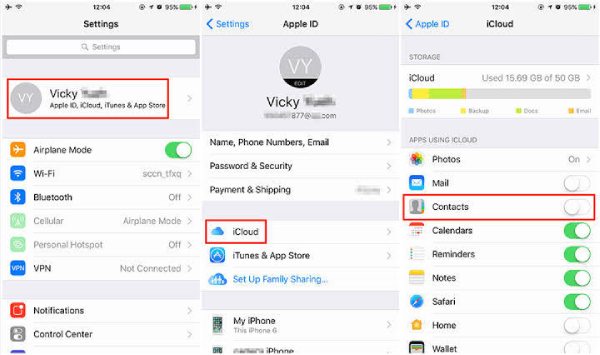
2. Indítsa újra az iPhone készüléket
Egy egyszerű újraindítás megoldhatja az ideiglenes szoftverhibákat, és helyreállíthatja az eltűnt iPhone-névjegyeket. Az újraindítás törli az ideiglenes gyorsítótárat, és visszaállítja az esetlegesen hibásan működő rendszerfolyamatokat.
• iPhone X vagy újabb készülékekhez: Tartsa lenyomva az „Oldalsó” gombot és a „Hangerő” gombot, amíg meg nem jelenik a kikapcsoló csúszka. Húzza el a csúszkát, várjon 30 másodpercet, majd nyomja meg és tartsa lenyomva az „Oldalsó” gombot az iPhone újbóli bekapcsolásához.
• iPhone 8 vagy korábbi készülékekhez: Tartsa lenyomva az „Oldsó” (vagy „Felső”) gombot, amíg meg nem jelenik a kikapcsoló csúszka. Húzza el a csúszkát, várjon 30 másodpercet, majd nyomja meg és tartsa lenyomva az „Oldsó” gombot az újraindításhoz.
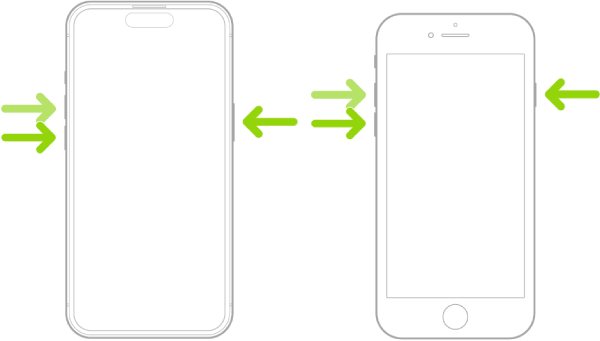
3. Ellenőrizze a kapcsolattartó csoportokat
Előfordulhat, hogy a kapcsolataid valójában nem tűnnek el – előfordulhat, hogy egy szűrt listát látsz, vagy bizonyos csoportok rejtve vannak. Ez biztosítja, hogy az összes elérhető forrásból származó kapcsolatokat láthasd, ne csak egy részhalmazukat.
Lépések:
1. Nyissa meg a „Névjegyek” alkalmazást, és lépjen az „Összes névjegy” részre.
2. Koppintson a „Csoportok” elemre a bal felső sarokban. Győződjön meg arról, hogy az „Összes iCloud” van kiválasztva.
3. Ellenőrizd azt is, hogy a telefonod helyi tárhelye („Összes [A telefonod neve]”) van-e kiválasztva.
4. Ha más fiókokat is használ, például Google-t vagy Outlookot, győződjön meg arról, hogy azok is ki vannak választva. 5. A módosítások alkalmazásához koppintson a jobb felső sarokban található „Kész” gombra.
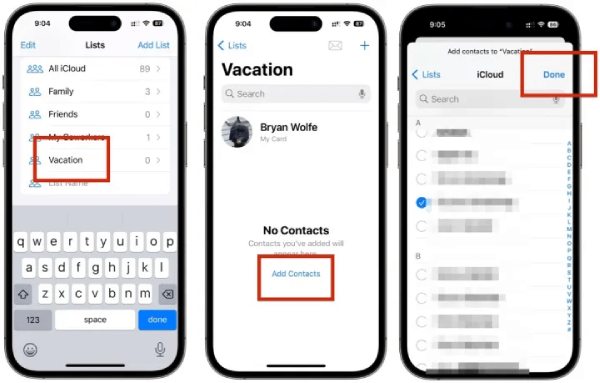
4. Kijelentkezés és visszalépés az iCloudba
Ha az iCloud egyszerű beállításai és beállításai nem működnek, az Apple ID-ből való teljes kijelentkezés és újbóli bejelentkezés kényszerítheti ki a teljes szinkronizálás frissítését, és megoldhatja az iPhone-névjegyek eltűnésének problémáját. Ez új kapcsolatot hoz létre az eszköz és az iCloud között, megoldva a hitelesítési vagy szinkronizálási problémákat.
Lépések:
1. Lépjen a „Beállítások” > [Az Ön neve] menüpontra. Görgessen le, és koppintson a „Kijelentkezés” lehetőségre.
2. Amikor a rendszer kéri, válassza az „Adatmásolat megőrzése” lehetőséget az iPhone-on.
3. Indítsd újra teljesen az iPhone-odat. Menj vissza a „Beállítások” menüpontra, és jelentkezz be újra az Apple ID-ddel.
4. Bejelentkezés után győződjön meg arról, hogy az „iCloud-névjegyek” engedélyezve van. Ellenőrizze, hogy az iPhone-névjegyek továbbra is eltűnnek-e.
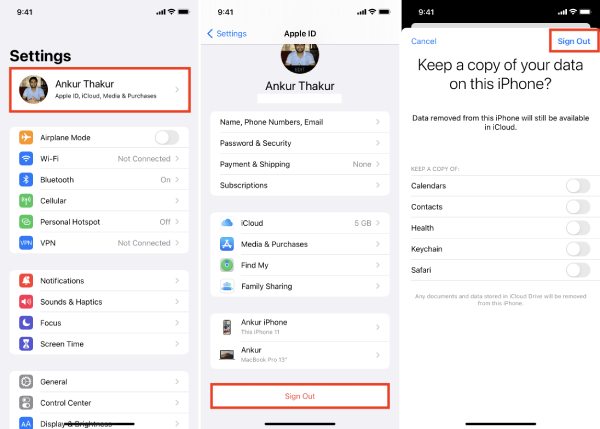
5. Visszaállítás iCloud biztonsági mentésből
Ez a módszer minden bizonnyal helyreállítja az összes eltűnt névjegyet az iPhone-on, de törli az aktuális eszközt is, és a biztonsági mentésből származó adatokkal helyettesíti.
Lépések:
1. Lépjen a „Beállítások” > „Általános” > „iPhone átvitele vagy visszaállítása” menüpontra.
2. Koppintson az „Összes tartalom és beállítás törlése” elemre, és indítsa újra az iPhone-ját.
3. Az „Alkalmazások és adatok” képernyőn válassza a „Visszaállítás iCloud biztonsági mentésből” lehetőséget, és válasszon ki egy biztonsági mentést az iPhone-kapcsolatok eltűnése előtti időről.
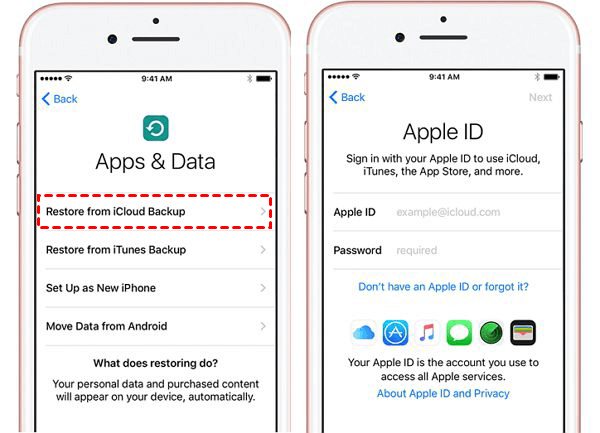
Az eltűnt iPhone-kapcsolatok helyreállításának legjobb módja biztonsági mentés nélkül
Ha a gyors megoldások nem működnek, és a névjegyek nincsenek az iCloudban, akkor az adatai valószínűleg továbbra is az eszközön vannak, de nem érhetők el. Ilyenkor egy erre a célra szolgáló eszköz, például a 4Easysoft iPhone Data Recovery elengedhetetlenné válik. Úgy tervezték, hogy mélyrehatóan átvizsgálja az iPhone tárhelyét, hogy megtalálja és helyreállítsa az elveszett adatokat, beleértve a névjegyeket, üzeneteket, videókat és egyebeket, biztonsági mentés nélkül. 3 különböző módot használhatsz az összes eltűnt iPhone-névjegy egyszerű visszaállításához az iPhone/iTunes/iCloud rendszerről.

Ellenőrizze és állítsa vissza az összes eltűnt iPhone-kapcsolatot, üzenetet és egyéb fájlt.
3 egyszerű kattintással helyreállíthatja iPhone-adatait iOS-eszközökről, iTunes-ról vagy iCloudról.
Képes megtekinteni az eltűnt iPhone-kapcsolatok részleteit, és kiválasztani a helyreállítást.
Minden iPhone modellt és iOS verziót támogat, beleértve az iPhone 17-et és az iOS 26-ot.
100% Biztonságos
100% Biztonságos
1. lépésIndítsa el a 4Easysoft iPhone Data Recovery programot, és csatlakoztassa iPhone-ját a számítógéphez USB-kábellel. Ha iOS 11 vagy újabb rendszert használ, kérjük, oldja fel az eszköz zárolását, és koppintson a képernyőn megjelenő „Trust” gombra.

2. lépés Kattintson a „Visszaállítás iOS-eszközről” fülre, majd a „Beolvasás indítása” gombra az iOS-eszközön lévő összes törölt adat beolvasásához.

3. lépésMegtekintheti az eltűnt névjegyeket és az összes adatot az iPhone-on. A bal oldali panelen a „Névjegyek” fülre kattintva megtekintheti a részleteket. Jelölje be a kívánt névjegyeket, majd kattintson a „Visszaállítás” gombra. törölt iPhone-névjegyek helyreállítása.

Következtetés
Az iPhone-kapcsolatok eltűnése riasztó, de gyakran megoldható. Mindig kezdje az iCloud-beállítások ellenőrzésével, és próbálja ki a fent vázolt gyors megoldásokat. Ha ezek nem működnek, a 4Easysoft iPhone Data Recovery a legbiztonságosabb és leghatékonyabb módot kínálja a helyreállításra. Eltűnt iPhone-névjegyek visszaszerzése közvetlenül az eszközéről, így a lehető legnagyobb esélyt kapja az adatvesztés nélküli helyreállításra. Bízza professzionális eszközre a hiányzó adatok megtalálását.
100% Biztonságos
100% Biztonságos



